Membres de l’Équipes
Ajouter - Modifier - Effacer vos Membres de l'Équipe dans Rental Ninja
Qui sont vos Membres d'Équipe et comment les inviter?
La première chose à faire lorsque vous créez votre compte de Rental Ninja est d'inviter vos Membres d'Équipe.
Il s'agit des personnes qui doivent avoir accès à Rental Ninja.
Cela inclut l'Agence/Conciergerie, les Propriétaires, les Rental Managers (employés de l'Agence), Équipe de Ménage, Équipe de Maintenance, etc..
Ce qu'ils peuvent voir dépendra du Rôle & Autorisations que vous leur donnerez ensuite.
Comment inviter des membres de l'équipe ou des utilisateurs à participer à Rental Ninja ?
Accéder aux paramètres
Allez dans Membres de l'équipe
Cliquez sur + Inviter un nouvel utilisateur
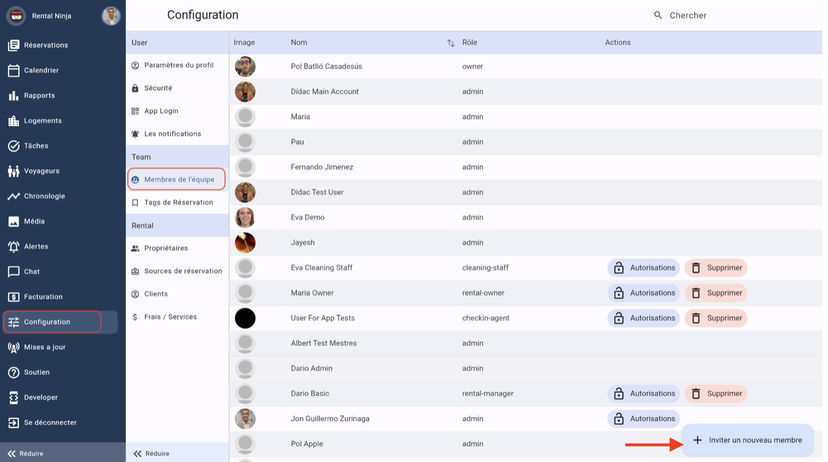
Remplissez l' adresse électronique de la personne que vous souhaitez inviter.
Choisissez le rôle que vous souhaitez donner à cette personne
Sélectionnez les Logements auxquelles vous voulez donner accès à cet utilisateur
Cliquez sur Envoyer l'invitation
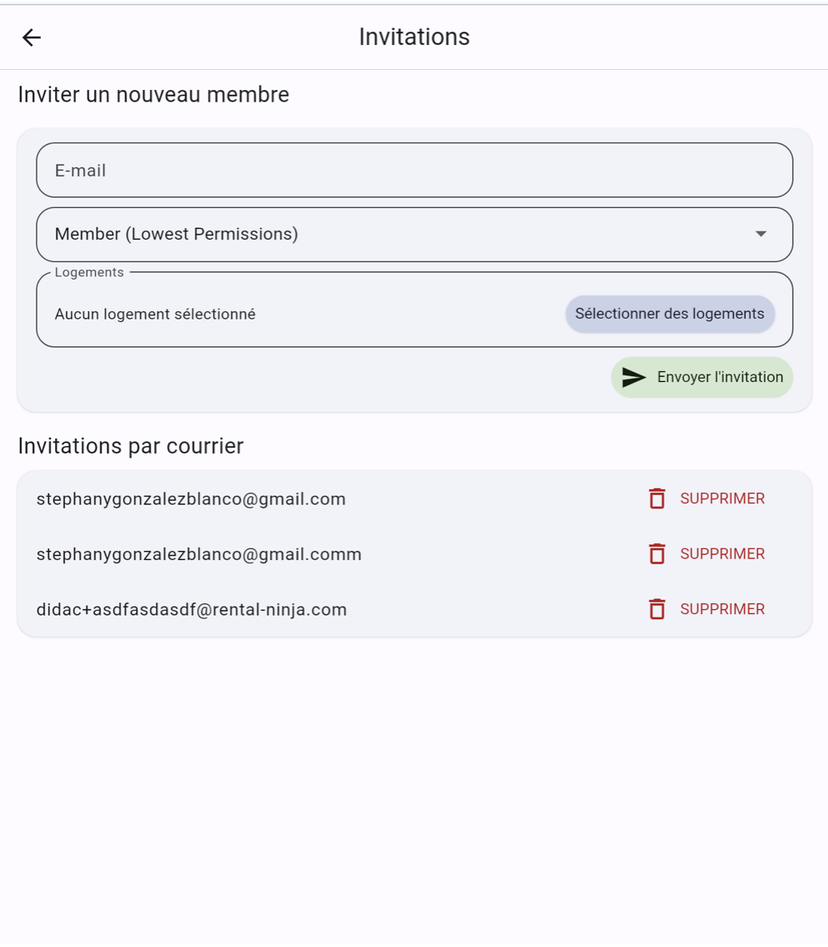
Le membre de l'équipe invité recevra alors un courrier électronique dans lequel il devra créer son accès et accepter l'invitation. Une fois cette étape franchie, le membre de l'équipe apparaîtra dans la liste des membres de l'équipe.
Vous ne pourrez PAS voir le nouveau membre de l'équipe dans votre liste de membres de l'équipe tant qu'il n'aura pas accepté l'invitation.
Vous pourrez choisir les locations auxquelles il aura accès une fois l'invitation acceptée. Par défaut, AUCUN contrat de location n'est sélectionné.
Après cela, vous irez à nouveau sur la page Membres de l'équipe, vous cliquerez sur Autorisations et vous choisirez les locations auxquelles le membre de l'équipe doit avoir accès.
Si vous le souhaitez, c'est également le moment de modifier manuellement les autorisations de ce membre de l'équipe.
![]()
![]()
Remarques importantes :
Si vous réinvitez un membre de l'équipe que vous avez déjà invité (mais dont l'invitation a expiré) ou si vous 8réinvitez un utilisateur * qui a déjà utilisé Rental Ninja, il doit accepter la nouvelle invitation pour pouvoir obtenir l'accès à votre équipe.
Sachez que, si vous modifiez l'une des permissions d'un utilisateur, pour l'activer, l'utilisateur doit fermer l'application mobile et la rouvrir (il n'est pas nécessaire de se déconnecter). En fait, les téléphones portables ferment les applications après un certain temps de non-utilisation, de sorte que les modifications seront appliquées de toute façon après un certain temps.
Vous pouvez utiliser la barre de recherche pour rechercher des locations ou filtrer directement par ville ou par propriétaire.
Lorsque vous cliquez sur "Inviter un nouvel utilisateur", vous verrez les invitations déjà envoyées qui n'ont pas encore été acceptées.
Chaque adresse e-mail ne peut avoir qu'un seul accès à Rental Ninja. Si un utilisateur a besoin d'accéder à plusieurs comptes Rental Ninja, il devra utiliser des adresses e-mail différentes. En savoir plus ici.
Les autorisations des membres de l'équipe peuvent être modifiées à tout moment via le bouton Autorisations.
Un membre de l'équipe n'est pas la même chose qu'un destinataire dans le module Comptabilité, il s'agit de deux concepts différents. Pour en savoir plus sur les destinataires, cliquez sur ici.
Conseil avancé ! Vous ne voulez pas attendre que votre nouveau membre de l'équipe accepte l'invitation ? Invitez-le vous-même, créez le compte à son nom et modifiez ensuite l'adresse électronique du nouveau membre. Demandez-nous de l'aide.
